Langas Koreguoti / tobulinti vaizdus
Vaizdus galima koreguoti arba tobulinti.
Langą Koreguoti / tobulinti vaizdus (Correct/Enhance Images) galima atidaryti vienu iš toliau nurodytų būdų.
- Elementų redagavimo ekrano redagavimo srityje pasirinkite naudojamą (-us) vaizdą (-us) ir spustelėkite ekrano apačioje esančią parinktį Koreguoti / tobulinti (Correct/Enhance).
- Pasirinkite vaizdą (-us) rodinio Kalendorius (Calendar) rodinyje Dien rod (Day View), išplėstinėje rodinio Įvykis (Event) pateiktyje, išplėstinėje rodinio Žmonės (People) pateiktyje, rodinyje Neregistruoti žmonės (Unregistered People) arba aplanko rodinyje, tada spustelėkite ekrano apačioje esančią parinktį Koreguoti / tobulinti (Correct/Enhance)
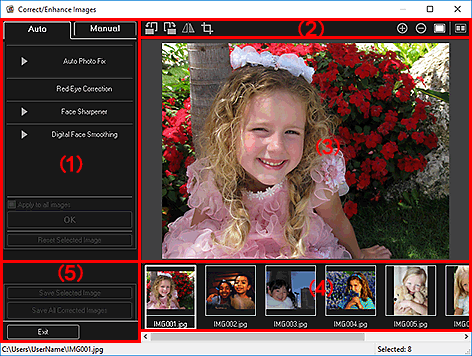
- (1) Vaizdo reguliavimo / koregavimo / tobulinimo sritis
- (2) Peržiūros valdymo mygtukai
- (3) Peržiūros sritis
- (4) Pasirinktų vaizdų sritis
- (5) Valdymo mygtukai
(1) Vaizdo reguliavimo / koregavimo / tobulinimo sritis
Skirtukuose Automat. (Auto) ir Rank. būdu (Manual) siūlomi skirtingi parametrai ir veiksmai.
Skirtukus galite kaitalioti spustelėdami skirtuką Automat. (Auto) arba Rank. būdu (Manual).
Skirtukas Automat. (Auto)
Skirtuke Automat. (Auto) galima koreguoti arba tobulinti visą vaizdą.
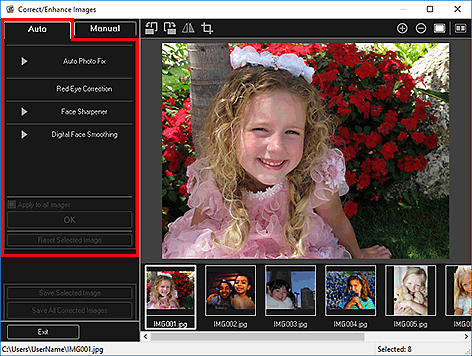
- Automat. nuotr. koregav. (Auto Photo Fix)
-
Automatiškai taikomi nuotraukoms tinkami koregavimo parametrai.
 Pastaba
Pastaba- Spausdinant nuotraukas, jas galima koreguoti automatiškai. Kaip nustatyti parametrus, žr. skyriuje Spausdinimo parametrų dialogo langas.
- Suteikti pirmumą "Exif" informacijai (Prioritize Exif info)
-
Pažymėkite šį žymimąjį langelį, jei norite, kad visų pirma būtų pritaikytas fotografuojant nustatytais parametrais pagrįstas koregavimas.
Atžymėkite šį žymimąjį langelį, jei norite, kad būtų pritaikytas vaizdo analizės rezultatais pagrįstas koregavimas. Įprastai rekomenduojama pasirinkti šį parametrą.
 Pastaba
Pastaba- Standartinis formatas, kuriuo į skaitmeniniu fotoaparatu užfiksuotus vaizdus (JPEG) įdedami įvairūs fotografavimo duomenys, yra „Exif“.
- Pagal „Exif“ informaciją spausdinamas vaizdas gali būti automatiškai tinkamai pakoreguotas. Kaip nustatyti parametrus, žr. skyriuje Spausdinimo parametrų dialogo langas.
- Raud. akių ef. korekcija (Red-Eye Correction)
-
Koreguojamas raudonų akių efektas.
 Pastaba
Pastaba- Spausdinant raudonų akių efektą galima koreguoti automatiškai. Kaip nustatyti parametrus, žr. skyriuje Spausdinimo parametrų dialogo langas.
- Veido paryškinimo pr. (Face Sharpener)
-
Galite paryškinti nesufokusuotus veidus.
Naudodami šliaužiklį galite reguliuoti koregavimo lygį.
- Skaitm. veido glodinimas (Digital Face Smoothing)
-
Pagražinama oda pašalinant defektus ir raukšles.
Naudodami šliaužiklį galite reguliuoti tobulinimo lygį.
- Taikyti visiems vaizdams (Apply to all images)
- Pažymėkite šį žymimąjį langelį, jei norite, kad būtų automatiškai koreguojami arba tobulinami visi pasirinktų vaizdų srityje esantys vaizdai.
- Gerai (OK)
- Vaizdas (-ai) pakoreguojamas (-i) / patobulinamas (-i), kaip nurodyta.
- Iš naujo nustatyti pasir. vaizdą (Reset Selected Image)
- Atkuriamas pirminis (nekoreguotas, netobulintas arba nereguliuotas) pakoreguoto, patobulinto arba sureguliuoto vaizdo variantas.
Skirtukas Rank. būdu (Manual)
Skirtuke Rank. būdu (Manual) siūlomi du meniu: Reguliuoti (Adjust) ir Koreguoti / tobulinti (Correct/Enhance).
Jei norite sureguliuoti šviesumą ar kontrastą arba paryškinti visą vaizdą, naudokite Reguliuoti (Adjust).
Jei norite pakoreguoti / patobulinti konkrečias sritis, naudokite Koreguoti / tobulinti (Correct/Enhance).
- Reguliuoti (Adjust)
-
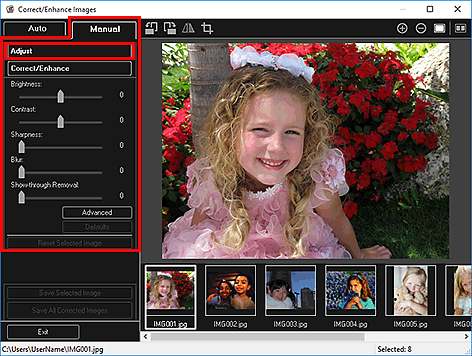
- Šviesumas (Brightness)
-
Reguliuojamas viso vaizdo šviesumas.
Jei vaizdą norite patamsinti, perkelkite šliaužiklį į kairę, o jei pašviesinti – į dešinę.
- Kontrastas (Contrast)
-
Reguliuojamas vaizdo kontrastą. Sureguliuokite kontrastą, jei dėl jo stygiaus vaizdas atrodo išblukęs.
Jei vaizdo kontrastą norite sumažinti, perkelkite šliaužiklį į kairę, o jei padidinti – į dešinę.
- Ryškumas (Sharpness)
-
Paryškinami objektų kontūrai, kad vaizdas atrodytų ryškesnis. Sureguliuokite ryškumą, jei nuotrauka yra nesufokusuota arba tekstas – sulietas.
Jei vaizdą norite paryškinti, perkelkite šliaužiklį į dešinę.
- Sulieti (Blur)
-
Suliejami objektų kontūrai, kad vaizdas atrodytų blankesnis.
Jei vaizdą norite išblukinti, perkelkite šliaužiklį į dešinę.
- Persišv. vaizdo šalin. (Show-through Removal)
-
Pašalinamas ant kitos pusės išspausdinto teksto persišvietimas arba pagrindo spalva. Sureguliuokite vaizdo persišvietimo lygį, kad vaizde nebūtų matyti ant kitos plono dokumento pusės išspausdinto teksto arba dokumento pagrindo spalvos.
Jei persišviečiančio vaizdo šalinimo efektą norite padidinti, perkelkite šliaužiklį į dešinę.
- Išsamiau (Advanced)
-
Atidaromas dialogo langas Papildomas reguliavimas (Advanced Adjustment), kuriame galima tiksliai sureguliuoti vaizdo šviesumą ir atspalvį.
Sričių Šviesumas / kontrastas (Brightness/Contrast) ir Atspalvis (Tone) dalyje Kanalas (Channel) pasirinkus spalvą, bus reguliuojama Raudona (Red), Žalia (Green) arba Mėlyna (Blue), o pasirinkus Pagrindinis (Master), visos trys spalvos bus reguliuojamos kartu.
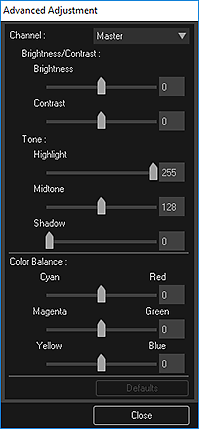
- Šviesumas / kontrastas (Brightness/Contrast)
-
Reguliuojamas vaizdo šviesumas ir kontrastas.
Jei vaizdą norite patamsinti, perkelkite šliaužiklį Šviesumas (Brightness) į kairę, o jei pašviesinti – į dešinę.
Jei vaizdo kontrastą norite sumažinti, perkelkite šliaužiklį Kontrastas (Contrast) į kairę, o jei padidinti – į dešinę.
- Atspalvis (Tone)
-
Pagal nuostatas Paryškinti (Highlight) (šviesiausias lygis), Šešėlis (Shadow) (tamsiausias lygis) ir Vidutiniai tonai (Midtone) (tarp nuostatų Paryškinti (Highlight) ir Šešėlis (Shadow) esanti spalva) sureguliuojamas šviesumo balansas.
Jei vaizdą norite pašviesinti, perkelkite šliaužiklį Paryškinti (Highlight) į kairę.
Jei vaizdą norite pašviesinti, perkelkite šliaužiklį Vidutiniai tonai (Midtone) į kairę, o jei patamsinti – į dešinę.
Jei vaizdą norite patamsinti, perkelkite šliaužiklį Šešėlis (Shadow) į dešinę.
- Spalvų balansas (Color Balance)
-
Reguliuojamas vaizdo ryškumas ir atspalvis.
Jei norite išryškinti kurią nors spalvą, perkelkite šliaužiklį Spalvų balansas (Color Balance) į kairę arba į dešinę.
- Numatyt. nust. (Defaults)
- Atkuriamos visos reguliuotos reikšmės.
- Uždaryti (Close)
- Uždaromas dialogo langas Papildomas reguliavimas (Advanced Adjustment).
 Pastaba
Pastaba- Nors šviesumas ir kontrastas dialogo lange Papildomas reguliavimas (Advanced Adjustment) buvo reguliuoti, lange Reguliuoti (Adjust) nustatytos Šviesumas (Brightness) ir Kontrastas (Contrast) reikšmės išlieka tokios pat.
- Numatyt. nust. (Defaults)
- Atmetami visi reguliavimo (šviesumo, kontrasto, ryškumo, suliejimo persišviečiančio vaizdo šalinimo) veiksmai.
- Iš naujo nustatyti pasir. vaizdą (Reset Selected Image)
- Atkuriamas pirminis (nekoreguotas, netobulintas arba nereguliuotas) pakoreguoto, patobulinto arba sureguliuoto vaizdo variantas.
- Koreguoti / tobulinti (Correct/Enhance)
-
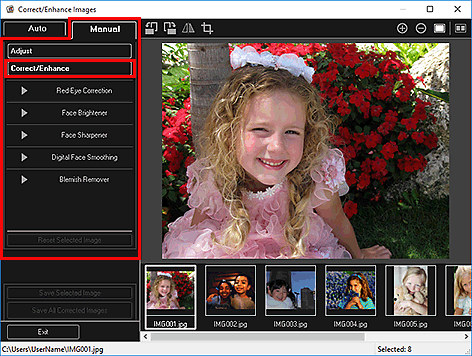
- Raud. akių ef. korekcija (Red-Eye Correction)
-
Pasirinktoje srityje koreguojamas raudonų akių efektas.
Naudodami šliaužiklį galite reguliuoti koregavimo lygį.
- Veido pašviesinimo pr. (Face Brightener)
-
Visas vaizdas pakoreguojamas pašviesinant pasirinktą veido ir aplinkinę sritis.
Naudodami šliaužiklį galite reguliuoti koregavimo lygį.
- Veido paryškinimo pr. (Face Sharpener)
-
Visas vaizdas pakoreguojamas paryškinant pasirinktą veido ir aplinkinę sritis.
Naudodami šliaužiklį galite reguliuoti koregavimo lygį.
- Skaitm. veido glodinimas (Digital Face Smoothing)
-
Pagražinama oda pašalinant defektus ir raukšles pasirinktoje srityje.
Naudodami šliaužiklį galite reguliuoti tobulinimo lygį.
- Defektų šalinimo pr. (Blemish Remover)
- Sumažinama defektų pasirinktoje srityje.
- Gerai (OK)
- Nurodyta sritis pakoreguojama / patobulinama, kaip nurodyta.
- Anuliuoti (Undo)
- Atšaukiamas pastaruoju metu įvykdytas koregavimo / tobulinimo veiksmas.
- Iš naujo nustatyti pasir. vaizdą (Reset Selected Image)
- Atkuriamas pirminis (nekoreguotas, netobulintas arba nereguliuotas) pakoreguoto, patobulinto arba sureguliuoto vaizdo variantas.
(2) Peržiūros valdymo mygtukai
 Pastaba
Pastaba
- Kai langas Koreguoti / tobulinti vaizdus (Correct/Enhance Images) rodomas elementų redagavimo ekrane, parinktys
 (pasukti 90° kairėn),
(pasukti 90° kairėn),  (pasukti 90° dešinėn),
(pasukti 90° dešinėn),  (apversti horizontaliai) ir
(apversti horizontaliai) ir  (apkarpyti) nesiūlomos.
(apkarpyti) nesiūlomos.

 (pasukti 90° kairėn) / (pasukti 90° dešinėn)
(pasukti 90° kairėn) / (pasukti 90° dešinėn)- Kaskart spustelėjus vaizdas pasukamas 90 laipsnių prieš laikrodžio rodyklę arba pagal laikrodžio rodyklę.
 (apversti horizontaliai)
(apversti horizontaliai)- Vaizdas apverčiamas horizontaliai.
 (Apkarpyti)
(Apkarpyti)- Atidaromas langas Apkarpyti, kuriame galite apkarpyti vaizdą.

 (padidinti) / (sumažinti)
(padidinti) / (sumažinti)- Kaskart spustelėjus peržiūrimas vaizdas padidinamas arba sumažinamas.
 (viso vaizdo rodinys)
(viso vaizdo rodinys)- Peržiūrimas vaizdas pateikiamas visoje srityje.
 (pateikčių palyginimo ekranas)
(pateikčių palyginimo ekranas)-
Atidaromas langas Palyginti vaizdus (Compare Images), kuriame galima palyginti pirminius ir pakoreguotus, patobulintus arba sureguliuotus vaizdus.
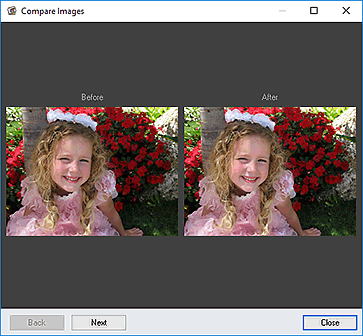
- Prieš (Before)
- Atidaromas nekoreguotas, netobulintas arba nereguliuotas vaizdas.
- Po (After)
- Atidaromas pakoreguotas, patobulintas arba sureguliuotas vaizdas.
- Atgal (Back) / Toliau (Next)
-
Įjungiamas ankstesnis / tolesnis vaizdas.
Jei pasirinktas vienas vaizdas, parinktis negalima.
- Uždaryti (Close)
- Uždaromas langas Palyginti vaizdus (Compare Images).
(3) Peržiūros sritis
Pateikiamas peržiūrėti skirtas koreguojamas arba tobulinamas vaizdas.
Ant pakoreguotų arba patobulintų vaizdų rodoma žyma  (koregavimas / tobulinimas).
(koregavimas / tobulinimas).
(4) Pasirinktų vaizdų sritis
Pateikiamos vaizdų miniatiūros, jei langas Koreguoti / tobulinti vaizdus (Correct/Enhance Images) buvo atidarytas pasirinkus kelis vaizdus.
Jei langas Koreguoti / tobulinti vaizdus (Correct/Enhance Images) atidaromas pasirinktus vieną vaizdą, ši sritis nerodoma.
Ant pakoreguotų arba patobulintų vaizdų rodoma žyma  (koregavimas / tobulinimas).
(koregavimas / tobulinimas).
 Pastaba
Pastaba
- Jei langas Koreguoti / tobulinti vaizdus (Correct/Enhance Images) rodomas elementų redagavimo ekrane pasirinkus kelis vaizdus, ši sritis nerodoma; pateikiama tik paskutinio pasirinkto vaizdo peržiūra.
(5) Valdymo mygtukai
- Įrašyti pasirinktus vaizdus (Save Selected Image)
- Atidaromas dialogo langas Įrašyti, kuriame galite įrašyti peržiūros srityje pateiktus pakoreguotus, patobulintus arba sureguliuotus vaizdus.
- Įrašyti visus pakoreguotus vaizdus (Save All Corrected Images)
- Atidaromas dialogo langas Įrašyti, kuriame galite įrašyti visus pasirinktų vaizdų srityje pateiktus pakoreguotus, patobulintus arba sureguliuotus vaizdus.
- Išeiti (Exit)
- Uždaromas langas Koreguoti / tobulinti vaizdus (Correct/Enhance Images).

